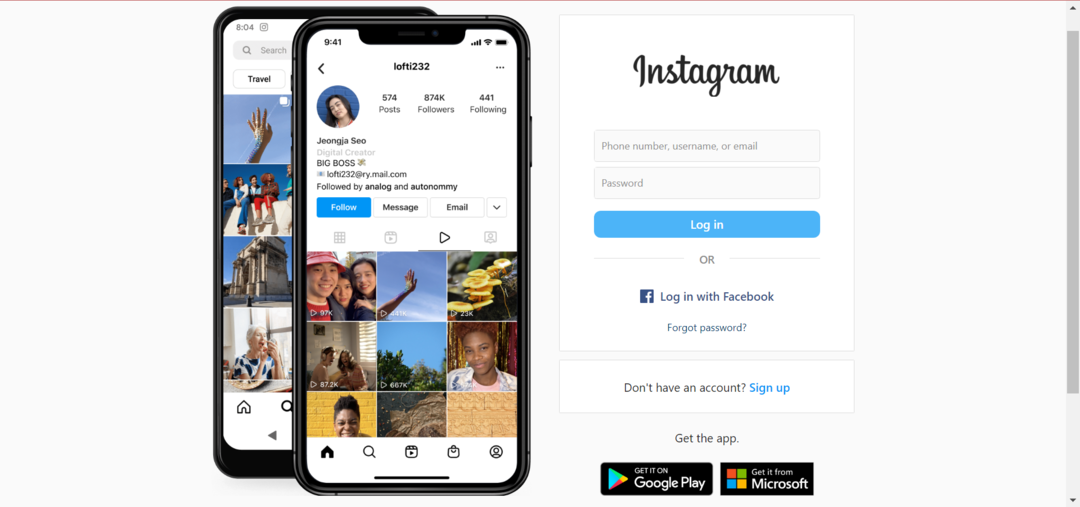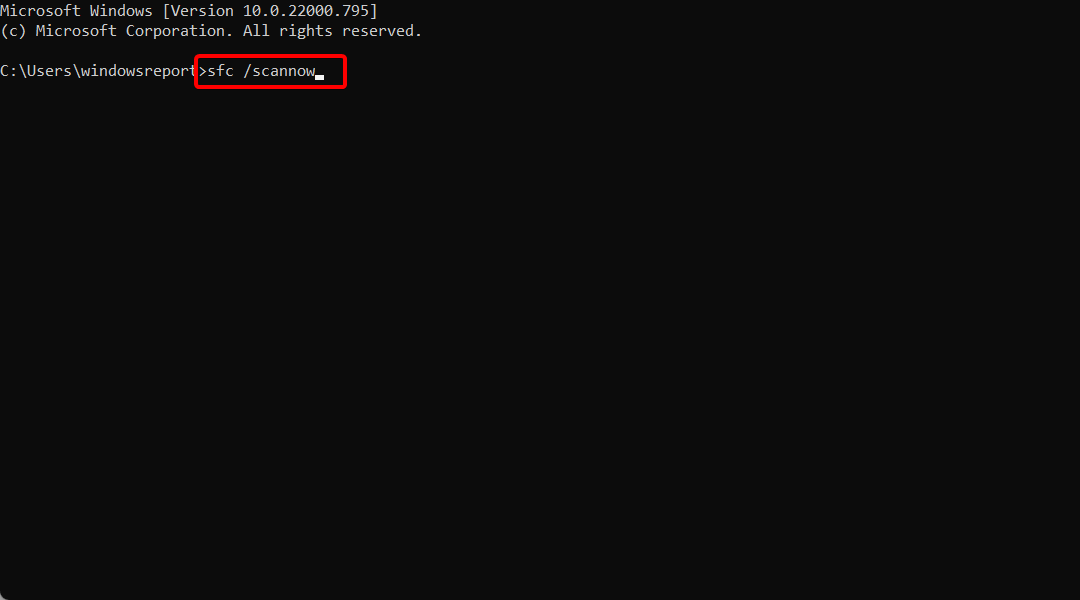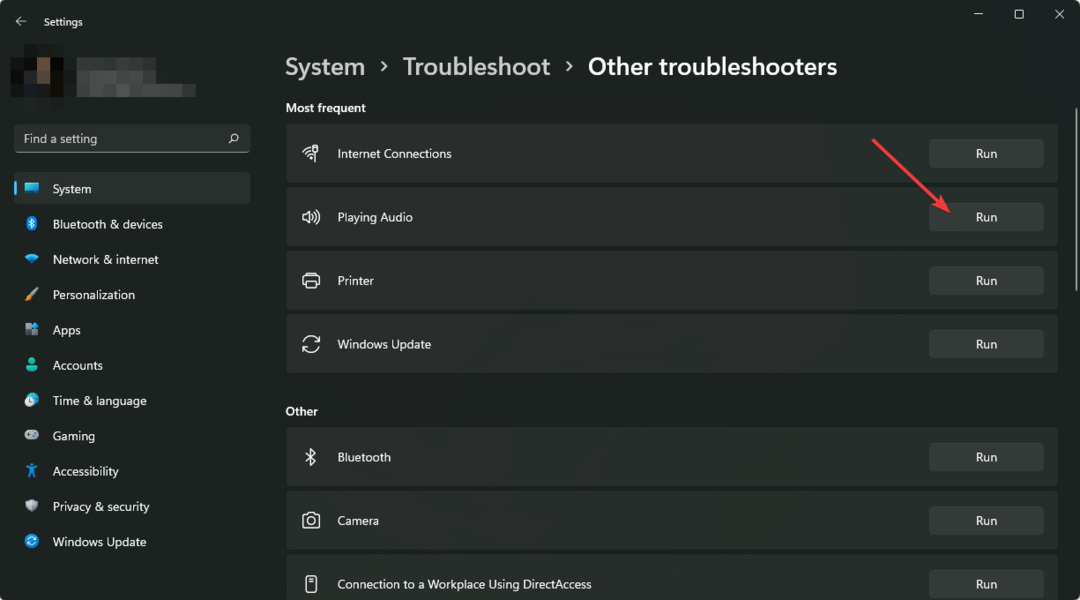Este software manterá seus drivers ativos e funcionando, protegendo-o contra erros comuns de computador e falhas de hardware. Verifique todos os seus drivers agora em 3 etapas fáceis:
- Baixar DriverFix (arquivo de download verificado).
- Clique Inicia escaneamento para encontrar todos os drivers problemáticos.
- Clique Atualizar drivers para obter novas versões e evitar mau funcionamento do sistema.
- DriverFix foi baixado por 0 leitores este mês.
Alguns proprietários do dispositivo Asus Taichi reclamaram que sua tela dupla não está mais funcionando normalmente depois de fazer a atualização para o Windows 8.1. Encontre mais detalhes sobre isso abaixo.
Olá! Estou com meu Asus Taichi 31 há cerca de um mês e, desde que atualizei para o Windows 8.1, a tela de toque não funcionou. Apenas a tela normal funciona. Tentei encontrar uma solução no Google, mas não sou muito versado em tecnologia e tive dificuldade em encontrar soluções. Aparentemente, pode ter algo a ver com o Windows 8.1 atualizando a Intel para o 9.18 ou algo assim? Eu adoraria alguma ajuda - mas tente explicar em termos muito simples, por favor!
Leia também: O aplicativo FL Studio Groove para Windows 8 recebe uma infinidade de novos recursos
Como você viu acima, isso é o que o proprietário afetado de um Asus Taichi tem dito, então, se você encontrou você na mesma situação e está procurando algumas soluções potenciais, siga as etapas fáceis de abaixo de.
Como consertar problemas de tela dupla no Windows 8.1 no Asus Taichi
Em primeiro lugar, certifique-se de estar executando todos os drivers de áudio e vídeo mais recentes relacionados ao seu dispositivo específico, mas também de ter feito o mesmo com o Windows com a função Atualizar. Em caso afirmativo, siga este:
Experimente o solucionador de problemas
- Execute o solucionador de problemas de hardware pressionando o botão ‘Windows + W'No teclado e digite solução de problemas na caixa de pesquisa
- Agora vá para hardware e som e execute o Solucionador de problemas de hardware e dispositivos
- Reinicie após seguir as instruções
Ajuste os drivers da tela de toque
- Pressione as teclas “Windows Logo” + “X” no teclado
- Agora selecione “Gerenciador de Dispositivos" de lá
- Vá para “Dispositivos de interface humana” e expanda-o, procure o dispositivo Touch Screen na lista de dispositivos
- Depois de encontrá-lo, clique com o botão direito e selecione “Desinstalar”
- Se você encontrar o “Exclua o software do driver para este dispositivo”, Você pode ir em frente e fazer isso
- Siga as instruções e reinicie
- Agora vá para o Gerenciador de Dispositivos novamente e clique no botão “Verificar se há alterações de hardware”
Agora, isso deve bastar. Se você conhece outro método de trabalho, não hesite em nos informar deixando seu comentário na caixa abaixo.
Leia também: Meu laptop com Windows 8 foi roubado: o que fazer